A Left 4 Dead 2 egy kooperatív zombi-túlélőjáték, amelyet a Valve fejlesztett és adott ki. 2009-ben adták ki Windowsra és konzolokra. Később eljutott a Linuxba is. Így játszhat a játékkal Linux rendszeren.

Tartalomjegyzék
A Getting Left 4 Dead 2 Linuxon dolgozik
A Left 4 Dead 2 volt az egyik első videojáték a Steamen, amely natívan támogatja a Linux platformot. Ennek eredményeként nem játszhatja ezt a játékot Linuxon a hivatalos Steam alkalmazás nélkül. A Steam alkalmazás Linux rendszeren történő telepítéséhez el kell indítania egy terminálablakot.
Nem biztos abban, hogyan lehet terminálablakot elindítani a Linux asztalon? nyomja meg Ctrl + Alt + T a billentyűzeten. Vagy keresse meg a „Terminal” kifejezést az alkalmazás menüjében, és indítsa el úgy.
A terminálablak megnyitásával megkezdődhet a telepítés. Az alábbi utasítások alapján állítsa be a Steam alkalmazást Linux operációs rendszerén.
Ubuntu
Az Ubuntut használók telepíthetik a Steam alkalmazást a apt install parancsot lent.
sudo apt install steam
Debian
Debian Linuxot használsz? Ha igen, le kell töltened és telepítened kell a hivatalos Steam DEB csomagot a számítógépedre. Használni a wget letöltés parancsot, szerezze be a Steam Debian legújabb kiadását.
wget https://steamcdn-a.akamaihd.net/client/installer/steam.deb
Miután letöltötte a Steam for Debian legújabb kiadását, telepítheti a következővel dpkg parancsot lent.
sudo dpkg -i steam.deb
Ha a Steam Debianon be van állítva, előfordulhat, hogy ki kell javítania a telepítési folyamat során fellépő függőségi problémákat.
sudo apt-get install -f
Arch Linux
Ha a Steamet Arch Linuxon szeretné használni, először engedélyeznie kell a „multilib” szoftvertárat a számítógépén. Ezt a tárat az /etc/pacman.conf fájl megnyitásával engedélyezheti egy szövegszerkesztőben (rootként).
A szövegfájl belsejében keresse meg a „multilib” szoftvertár sort, és távolítsa el a # szimbólumot elől. Ezután távolítsa el a # szimbólumot a közvetlenül alatta lévő sorokból. Végül mentse el a szerkesztéseket, és futtassa a pacman -Syy parancsot az Arch Linux újraszinkronizálásához a hivatalos szerverekkel.
sudo pacman -Syy
A „multilib” szoftvertár beállítása után telepítse a Steam alkalmazást a pacman -S parancs alatt.
sudo pacman -S steam
Fedora/OpenSUSE
Ha Fedora vagy OpenSUSE Linuxot használ, a Steam működését az operációs rendszerben található szoftvertárolókon keresztül tudja elérni. A Steam Flatpak kiadása azonban sokkal jobban működik, ezért javasoljuk, hogy inkább telepítse ezt a verziót a számítógépére.
Flatpak
A Steam Flatpakként történő beállítása egyszerű folyamat. A kezdéshez engedélyezze a Flatpak futtatókörnyezetét a számítógépén az útmutatónk segítségével. Ezután a futási idő beállítása után telepítse a Steamet az alábbi két paranccsal.
flatpak remote-add --if-not-exists flathub https://flathub.org/repo/flathub.flatpakrepo
flatpak install flathub com.valvesoftware.Steam
Ha a Steam alkalmazás működik és fut, indítsa el, és jelentkezzen be fiókjába. Ezután kövesse az alábbi lépésenkénti utasításokat, hogy a Left 4 Dead 2 működjön a Linux rendszeren.
1. lépés: Keresse meg a „Store” gombot a Steamben, és kattintson rá az egérrel. Az „Üzlet” gomb kiválasztásával betöltődik a Steam kirakata. A Steam kirakatában keresse meg a keresőmezőt, és kattintson rá az egérrel.
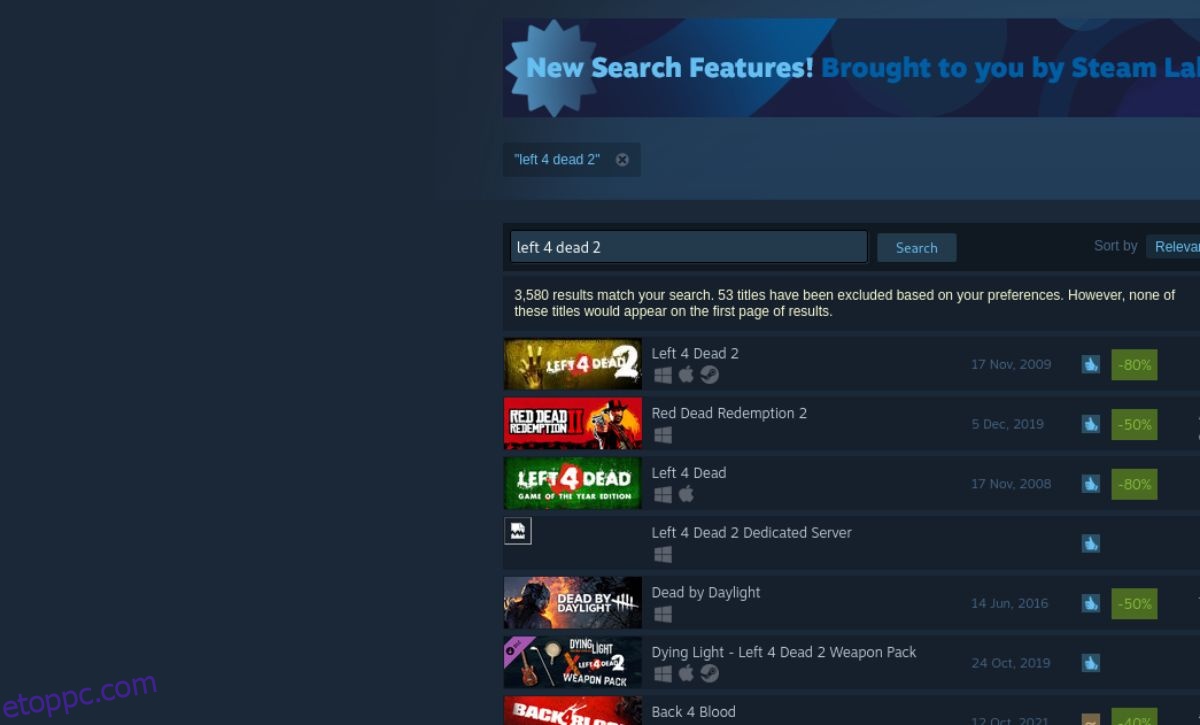
Írja be a keresőmezőbe a „Left 4 Dead 2” kifejezést, és nyomja meg a gombot Belép gombot a keresési eredmények megtekintéséhez. A keresési eredmények betöltése után nézze át a „Left 4 Dead 2” találatokat. Ha megtalálta a Left 4 Dead 2-t a Steam áruház keresési eredményei között, válassza ki az egérrel.
2. lépés: Miután kiválasztotta a Left 4 Dead 2 lehetőséget a keresési eredmények között, a Steam betölti a játék Steam kirakatoldalát. A Left 4 Dead 2 Steam kirakatoldalán keresse meg a zöld „Kosárba” gombot, és kattintson rá az egérrel.
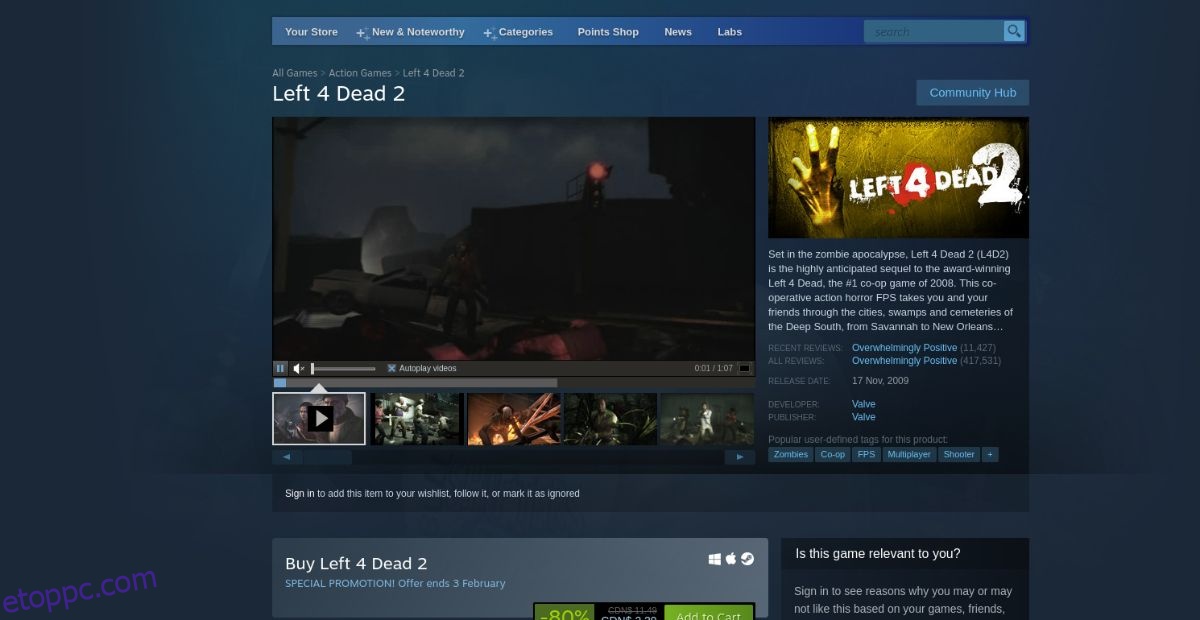
Miután rákattintott a zöld „Kosárba” gombra, a Left 4 Dead 2 a Steam kosarába kerül. Innen válaszd ki a kosár ikont, és kattints rá a Left 4 Dead 2 megvásárlásához Steam fiókodban.
3. lépés: A Left 4 Dead 2 megvásárlásakor válassza a „Könyvtár” gombot a Steam-játékkönyvtár betöltéséhez. Ezután a Steam játékok könyvtárában keresse meg a „Left 4 Dead 2” példányát.
Miután megtalálta a Left 4 Dead 2-t a Steam könyvtárában, keresse meg a kék „TELEPÍTÉS” gombot, és kattintson rá az egérrel. A gomb kiválasztásával letölti és telepíti a Left 4 Dead 2-t a számítógépére. A letöltési folyamat nem tarthat túl sokáig. Amikor a folyamat befejeződött, a kék „TELEPÍTÉS” gomb zöld „LEJÁTSZÁS” gomb lesz.

4. lépés: Válassza a zöld „PLAY” gombot a Left 4 Dead 2 elindításához Linux számítógépén. Élvezze a játékot!
The post Hogyan játsszunk a Left 4 Dead 2-vel Linuxon appeared first on wdzwdz.

